Via dialogrutan Infoga bildlänk kan du infoga en länkad bild i ditt nyhetsbrev. När en bild är länkad så skickas inte bildfilen med nyhetsbrevet. Istället infogas en länk till bilden, som måste finnas på internet. När mottagaren öppnar nyhetsbrevet så laddas bilden ned automatiskt och visas i rätt position i nyhetsbrevet.
Var finns dialogrutan ’Infoga bildlänk’?
Du öppnar dialogrutan Infoga bildlänk genom att först öppna fliken Nyhetsbrev i MultiMailer och därefter väljer du menyalternativet Infoga – Bildlänk (se bild nedan):
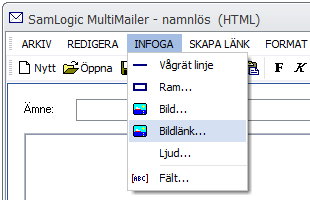
Lämpligen har du markören vid det ställe i nyhetsbrevet där du vill infoga bilden när du väljer menyalternativet.
Beskrivning av de olika flikarna i dialogrutan ’Infoga bildlänk’
Här nedan beskriver vi de tre flikarna i dialogrutan Infoga bildlänk:
Fliken ’Internetadress’
Här anger du en internetadress till bilden som ska infogas i nyhetsbrevet, samt en alternativtext som visas om bilden inte kan visas hos mottagaren. Alternativtexten visas också som tipstext i en del e-postklienter. Internetadressen som du anger måste vara komplett, inklusive inledande internetprotokoll (”http://” eller ”https://”).
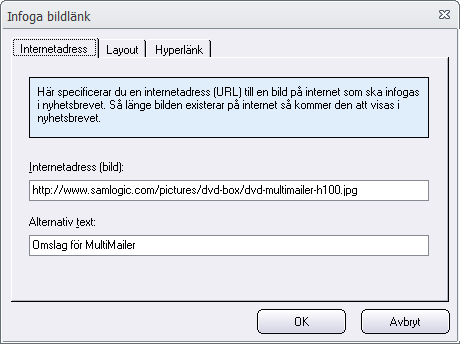
Fliken ’Layout’
Här anger du bildens justering (t.ex vänster eller höger) samt vertikalt och horisontellt avstånd från omgivande text. Användning av denna flik är frivillig.
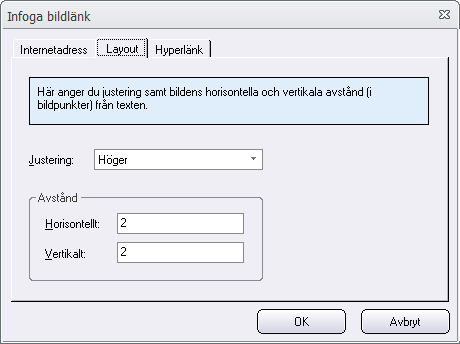
Fliken ’Hyperlänk’
Vill du göra bilden klickbar så kan du i denna flik ange en internetadress (URL) till en webbsida som ska öppnas om någon klickar på bilden. Användning av denna flik är frivillig.
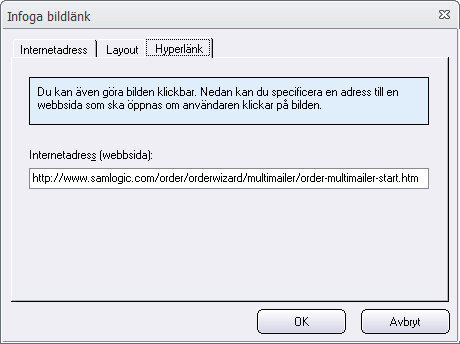

Använder du bilder från samma mapp ofta?
Normalt så visas texten ”http://” i inmatningsfältet Internetadress (bild) när dialogrutan Infoga bildlänk öppnas. Det är dock möjligt att ha en annan starttext där, exempelvis en komplett sökväg till en bildmapp på internet. Du anger en ny starttext genom att först skriva in den nya texten/adressen i inmatningsfältet Internetadress (bild), markera texten och sedan trycka Ctrl-S på tangentbordet. Då kommer den markerade texten att sparas och visas automatiskt nästa gång dialogrutan öppnas.

Se även
> Hur du infogar bildlänkar och klickbara bilder i MultiMailer
